干货|教你在Win10的ubuntu子系统下编译micropython
在Win10的应用商店中,提供了Linux的子系统,这是实际上是一个虚拟机软件,与virtualbox和vmplayer功能类似。下面就介绍在Linux子系统中安装工具链和编译micropython的方法。
先确认一下Windows10系统的版本,如果是LTSB版(Long Time Service Branch 企业长期服务版),就需要更换到企业版。
如果还没有安装过Linux子系统功能,首先需要在控制面板的“程序和功能”中允许适用于Linux的Windows子系统功能,并重新启动计算机。
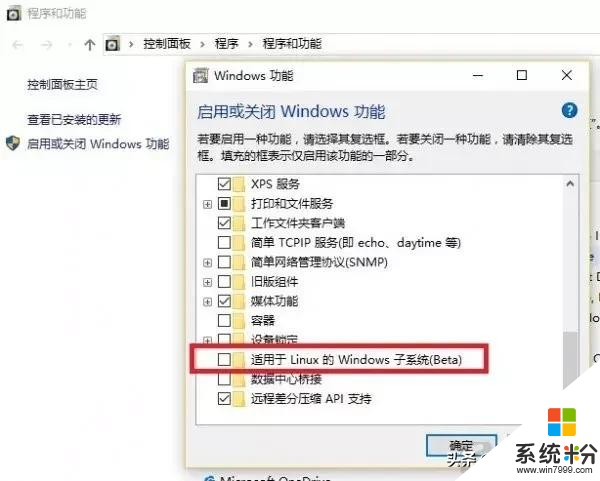
然后就可以在应用商店中,通过搜索Linux或者ubuntu,找到ubuntu应用。注意现在应用商店里ubuntu有两个版本,分别是16.04和18.04。
这两个版本都是长期服务器版,但是我们需要选择第一个,也就是16.04版本,因为目前gcc-arm编译器还没有支持18.04,使用18.04版本就需要自己手工安装编译器,比较麻烦。
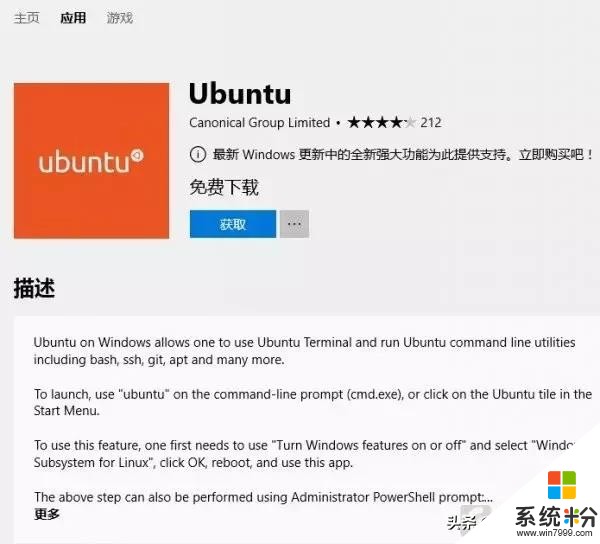
安装好ubuntu 16.04后,运行就会出现下面的控制台样式窗口,它默认是只有控制台(shell)界面,没有图形化界面。我们可以通过 lsb_release -a 命令查看系统版本。
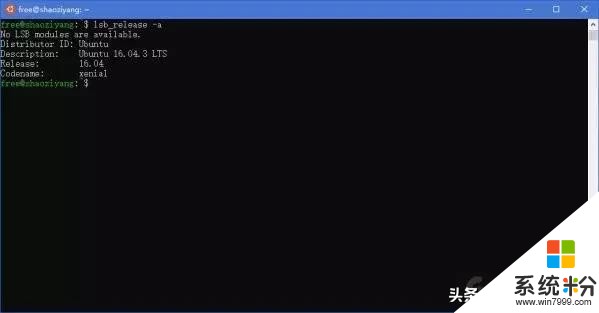
这个新安装的ubuntu可以看成是一个全新的系统,大部分软件都需要自己安装。我们先安装arm-gcc编译器,同时可以更新一下软件仓库的内容。
然后安装git软件:
sudo apt install git还需要安装gcc编译器和make软件:
sudo apt install gcc make到这一步,需要的软件基本安装完成,下面是用 git 同步下载 micropython 源码。虽然可以使用zip方式下载,但是这样不方便和源码同步更新。我们先在用户目录中创建一个projects目录,将micropython下载到projects目录中:
cd
mkdir projects
cd projects
git clone https://github.com/micropython/micropython
因为文件比较多,github在国内访问速度也不快,下载速度与网络有很大关系。如果下载出错,需要重复这个步骤。
成功下载后,进入micropython目录,先下载使用到的其它库文件:
cd micropythongit submodule update --initmicropython引用的外部库也比较多,下载需要一定时间。如果提示超时或者下载失败,需要重复前面过程。
下载源码后,就可以开始编译了,首先是编译mpy-cross,它是一个micropython的辅助工具,在编译过程中会用到。
在micropython源码的根目录中,输入下面命令:
make -C mpy-cross这个程序不大,编译速度也比较快。编译后就可以编译STM32的程序了,下面命令是编译官方的pybv10开发板固件:
make -C ports/stm32
如果是编译其它开发板,就需要在命令行中指定板子的名称,注意BOARD必须大写,等号两边不能有空格:
make -C ports/stm32 BOARD=STM32F7DISC
如果其它开发板,更换板子的名称就可以。如果是自己定义的板子,还需要将开发板的定义文件添加到ports/stm32/board目录下。
以后如果micropython代码更新了,我们就可以通过git同步更新,然后再次编译。
git pull编译前最好先清除以前的编译内容,这样可以避免因为更新造成的编译错误
make -C ports/stm32 cleanmake -C ports/stm32
上面编译出的固件是默认方式,不带有双精度浮点,也不支持线程功能。如果希望添加线程功能,需要打开板子的配置文件mpconfigboard.h,然后在文件中添加下面两行:
#define MICROPY_PY_THREAD (1)#define MICROPY_PY_THREAD_GIL (1)然后先清除以前的临时文件,再重新编译。
如果需要双精度浮点功能,在编译时命令行中,添加 MICROPY_FLOAT_IMPL=double。
编译速度与计算机的配置有较大关系,配置越高,CPU性能越好,速度越快。此外如果计算机使用了普通硬盘,第一次编译也会较慢,需要较多的时间加载程序,使用SSD硬盘时,第一次编译速度明显快很多。在一个Windows10平板上(cpu的N3450,),编译1.9.4版本的固件,使用了约260秒,而相同情况下使用虚拟机编译约160秒,看起来Linux子系统的性能还有很大改进的空间。
编译后,产生的固件在 ports/stm32/build-xxxxx 目录下(xxxxx是板子的名称),编译会同时产生elf、dfu、hex三种格式的文件。dfu适合通过USB方式升级,elf和hex可以使用jlink、stlink通过SWD下载(会丢失用户磁盘内容)。
编译好固件怎样复制到windows主机呢?在Linux子系统中,默认已经将windows的各分区挂载好了,我们可以在 /mnt 目录下看到。将固件复制到进去就可以了。如果不习惯用命令行方式操作,可以安装一个midinight commander软件,它类似早期的norton commander,可以方便的管理文件。
sudo apt install mc

使用Linux子系统,好处在于安装和使用简单,安装后可以直接运行,没有复杂的配置,文件体积比使用虚拟机要小,占用系统资源也较少。Linux系统作为windows的一个程序,比传统用虚拟机方式更加容易使用。缺点是不能选择用户数据存放的目录,所有文件都会保存到系统盘,需要在系统盘留出足够的空间,此外性能比传统虚拟机低。
以上图文内容均转载自订阅号:电子工程世界(微信搜索 eeworldbbs 关注)
欢迎微博@EEWORLD
如果您也写过此类原创干货欢迎将您的原创发至:bbs_service@eeworld.com.cn,一经入选,我们将帮你登上头条!
聚焦行业关注热点, 了解科技最新前沿
敬请关注EEWorld电子头条
手机访问:http://m.eeworld.com.cn/mp/wap
电脑访问:http://m.eeworld.com.cn/mp
与更多行业内网友进行交流请登陆EEWorld论坛。









